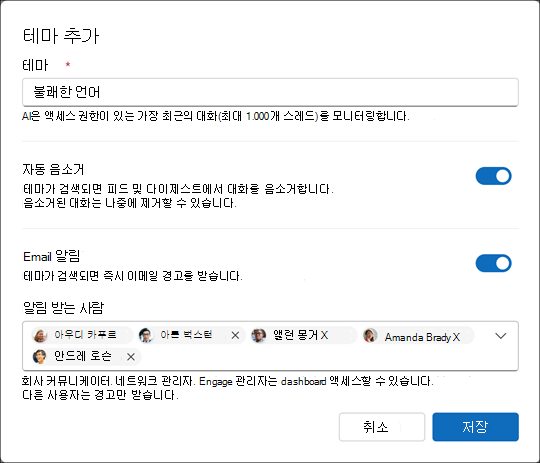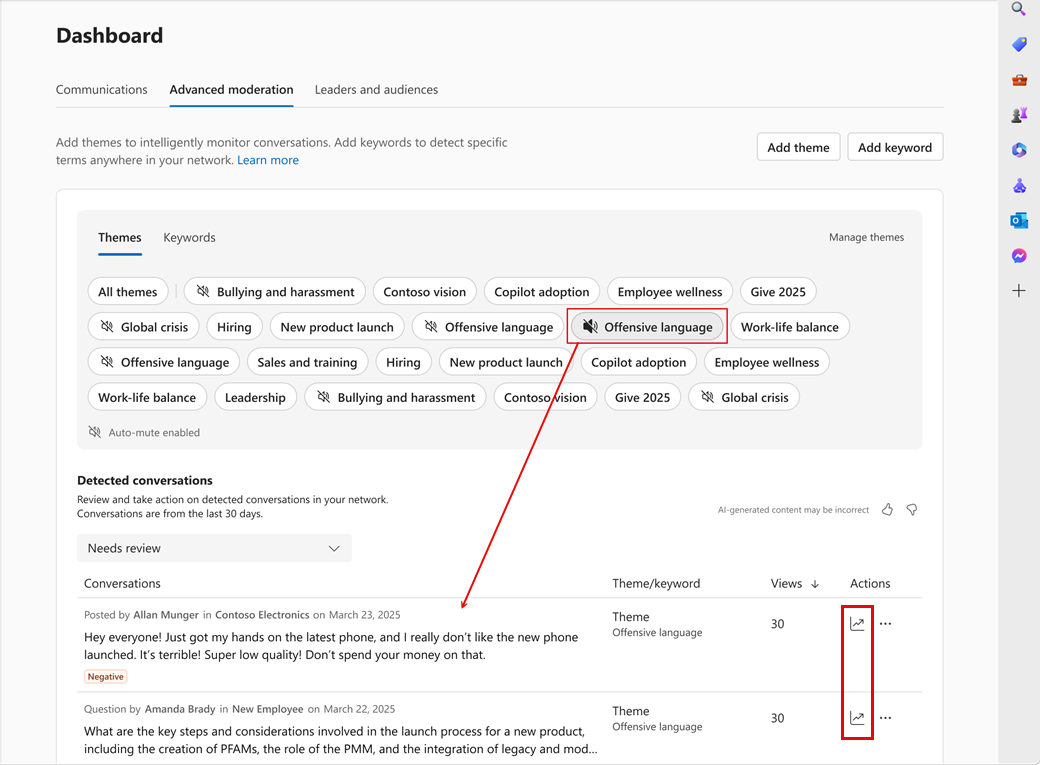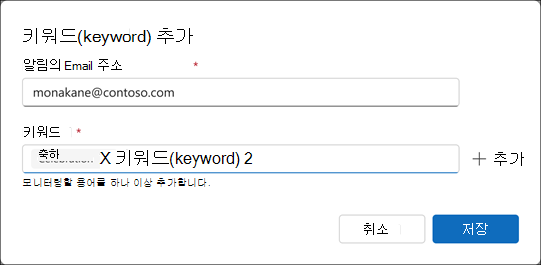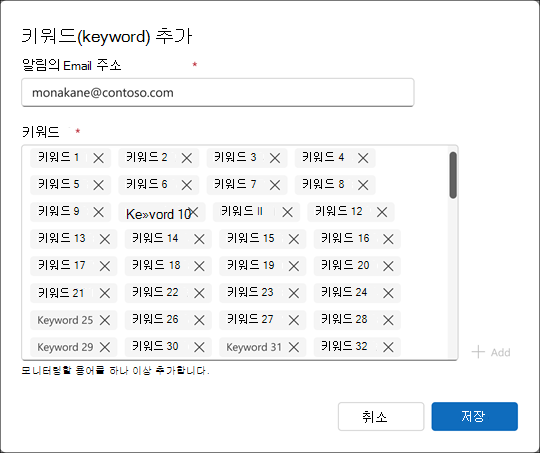통신 dashboard: 고급 조정
Viva Engage 관리자와 회사 통신자가 네트워크에서 대화를 모니터링하고, 조치를 취하고, 사전에 형성할 수 있는 고급 조정 기능 집합을 제공합니다. 통신 대시보드에서 고급 조정 도구를 찾을 수 있습니다.
고급 조정이란?
고급 조정은 기업 전체에서 다양한 대화를 관리해야 하는 사용자에게 다음과 같은 기능을 제공합니다.
-
테마 조정은 사용자가 정의한 테마 에 따라 대화를 모니터링하고 필요에 따라 음소거하는 LLM(큰 언어 모델)에 의해 지원됩니다.
-
키워드 모니터링 - 네트워크에서 정확한 용어 또는 구를 검색합니다.
-
검색된 대화- 심사, 작업 및 검토를 위해 한 위치에서 모든 조정된 스레드를 함께 가져옵니다.
참고: 테마 조정을 위해서는 organization 사용자의 50% 이상이 Viva Suite 라이선스 또는 Viva Employee Communications and Communities 라이선스를 부여해야 합니다. 키워드 모니터링, 검색된 대화 및 전체 고급 조정 대상이 Microsoft 365 엔터프라이즈 계획에 포함됩니다. 라이선스에 대해 자세히 알아보세요.
회사 커뮤니케이터에 대한 고급 조정 액세스
네트워크 관리자 및 확인된 관리자는 회사 Communicator 역할 소유자에게 세분화된 권한을 할당할 수 있습니다. 새 권한을 사용하면 Viva Engage 내의 고급 조정 기능에 액세스할 수 있습니다. 관리자는 관리 역할 관리에서 Viva Engage 관리 센터에서 권한을 사용하도록 설정할 수 있습니다.
고급 조정 권한을 사용하도록 설정하면 회사 Communicators에서 다음을 수행할 수 있습니다.
-
고급 조정 페이지 사용
-
AI 기반 조정 테마 만들기 및 관리
-
네트워크 전체에서 키워드 구성 및 모니터링
-
음소거, 닫기 또는 해제를 포함하여 플래그가 지정된 대화에 대한 검토 및 조치 수행
Viva Engage 테마 조정 작업
테마 조정은 대규모로 콘텐츠를 모니터링하고 조정하는 강력한 기능을 제공합니다. 테마를 organization 관심 있는 특정 영역과 연결합니다. 키워드보다 폭과 깊이가 더 큽니다.
선택적 자동 음소거 작업과 결합된 중재자는 대화가 발생하는 위치와 시기를 확인합니다. 테마와 일치하는 토론이 홈 피드 또는 사용자의 이메일 다이제스트에 도달하지 않도록 할 수 있습니다.
직원과 리더가 광범위하게 적용 가능한 대규모 통신에 집중할 수 있도록 선택 콘텐츠의 배포를 제한할 수 있습니다.
테마 만들기
테마 만들기는 간단하지만 단일 범주 구는 많은 수의 순열 또는 개념 일치를 수행할 수 있습니다. 최상의 결과를 찾기 위해 실험할 수 있습니다.
다음 단계를 사용하여 유용한 테마를 추가합니다.
-
커뮤니케이션 dashboard > 고급 조정으로 이동하고 테마 추가를 선택합니다.
-
테마 상자에 합리적인 범주 구를 입력합니다.
-
자동 음소거 및 Email 알림 토글을 사용하도록 설정합니다. 네트워크에서 해당 이름을 확인해야 하는 모든 사용자의 이름을 추가합니다. 자동 음소거는 테마 필터와 일치하는 경우 대화를 자동으로 음소거하고 받는 사람 목록의 모든 사람에게 알림을 보냅니다.
좋은 테마는 구체적이고 독특하며 결과를 추적하도록 설계되었습니다. LLM의 컨텍스트 일치를 활용하려면 테마 간에 겹치지 않도록 합니다.
키워드와 달리 테마를 만들 때 모든 관련 용어의 자세한 목록을 추적할 필요가 없습니다.
예를 들어 대화에서 부적절한 언어를 추적하려는 경우 "공격적인 언어"와 같은 광범위한 테마는 키워드(keyword) 공격 용어 목록을 유지하는 것과 비교해도 해당 결과를 얻을 수 있습니다.
비즈니스의 이벤트와 신제품 출시와 같은 마일스톤에 맞는 테마를 사용해 볼 수도 있습니다.
세미콜론을 사용하여 테마 대상 지정
새 기능 발표와 일치하는 게시물과의 대화를 감지하지만 비판으로 일치하지 않는 "새 기능 시작 공지 사항에 대한 비판"과 같은 테마를 고려합니다.
테마를 "새 기능 시작 공지 사항;으로 조정할 수 있습니다. 비판". 세미콜론을 추가하면 모델이 새로운 기능 시작 공지 사항과 비판을 결합한 결과를 찾고 있음을 이해하는 데 도움이 됩니다.
자동 음소거 사용
테마 조정을 사용하면 특정 테마와 연결된 모든 대화를 자동으로 음소거할 수 있습니다. 기본적으로 발생하지 않습니다. 사용하도록 설정해야 합니다. 특정 테마와 관련된 대화를 자동으로 음소거하면 도달 범위가 줄어듭니다. 대화를 음소거해도 사용자에게 알리지 않습니다.
Engage 대화를 음소거하면 홈 피드, 스토리라인 피드 및 전자 메일 다이제스트에서 스레드가 제거됩니다. 대화 음소거에 대해 자세히 알아보세요.
음소거된 대화는 알림, 검색 및 기타 피드를 통해 검색 가능한 상태로 유지됩니다.
테마의 성능 확인
개별 테마의 결과에 집중하려면 고급 조정 페이지에서 컬렉션의 테마를 선택합니다.
대화의 아이콘을 선택하고 메뉴에서 작업을 선택합니다.
|
검토에서 해제 |
대화를 해제된 필터 상태로 보내고, 주 심사 상태( 검토 필요)에서 대화를 가져옵니다. 대화는 피드에 남아 있습니다. |
|
대화 닫기 |
게시물에 대한 댓글을 중지하지만 게시물은 피드에 남아 있습니다. 때로는 게시물이 매우 유용하고 좋은 정보를 제공하지만 특정 시점 이후에는 추가 주석 달기를 지원할 필요가 없습니다. |
|
피드에서 대화 음소거 |
홈 피드 및 전자 메일 다이제스트에서 대화를 제거합니다. |
|
삭제 |
추가 개입 또는 분석 없이 대화를 삭제합니다. |
|
링크 복사 |
Viva Engage 대화의 URL을 복사합니다. |
참고: 대화에 대한 차트 아이콘을 선택하여 대화 분석 패널을 엽니다.
키워드 모니터링
키워드 모니터링은 관리자와 통신자가 네트워크에서 특정 용어를 따르는 데 도움이 됩니다. AI 에이전트를 사용하지 않고 조정 작업을 수행할 수 있습니다. 동시 작업에 두 프로세스를 모두 사용할 수도 있습니다. 키워드 모니터링은 단어를 격리하거나 특정 정보에 집중하는 정규식을 포함하여 결과를 선명하게 하는 데 도움이 되는 다양한 도구를 지원합니다.
키워드(keyword) 목록에 집중하여 다음을 포함하여 organization 고유한 용어를 다룹니다.
-
항상 추가 검토 또는 에스컬레이션이 필요한 고유하고 중요한 단어
-
제품 이름
-
Office 위치
-
내부 코드 단어
중재자의 주의가 필요한 추적 단어를 사용하는 것이 좋습니다. 키워드(keyword) 포함된 모든 대화는 검색된 대화에 표시됩니다.
대화에 키워드(keyword) 나타날 때마다 키워드(keyword) 모니터링에서 이메일 알림을 보냅니다. 하나의 전자 메일 주소(또는 별칭)는 모든 키워드(keyword) 모니터링 메일 알림 받습니다.
Communications dashboard 키워드 구성
다음 단계를 사용하여 키워드를 정의합니다.
-
통신 dashboard > 고급 조정으로 이동합니다.
-
키워드 탭을 선택하고 키워드(keyword) 추가를 선택합니다.
-
키워드(keyword) 일치 알림을 받아야 하는 원하는 전자 메일 주소 또는 전자 메일 별칭을 입력합니다.
-
하나 이상의 키워드를 입력합니다. 각각은 한 번에 하나씩 개별적으로 입력됩니다. 완료되면 저장 을 선택합니다. 두 번째 이미지는 일반적인 개념을 보여 줍니다. 모니터링을 위한 키워드 목록을 많이 포함할 수 있습니다.
검색된 대화
검색된 대화 패널에는 테마 조정 및 키워드(keyword) 모니터링 모두에 대해 일치하는 대화가 표시됩니다. 관리자와 통신자는 이 위치에서 작업을 수행할 수 있습니다.
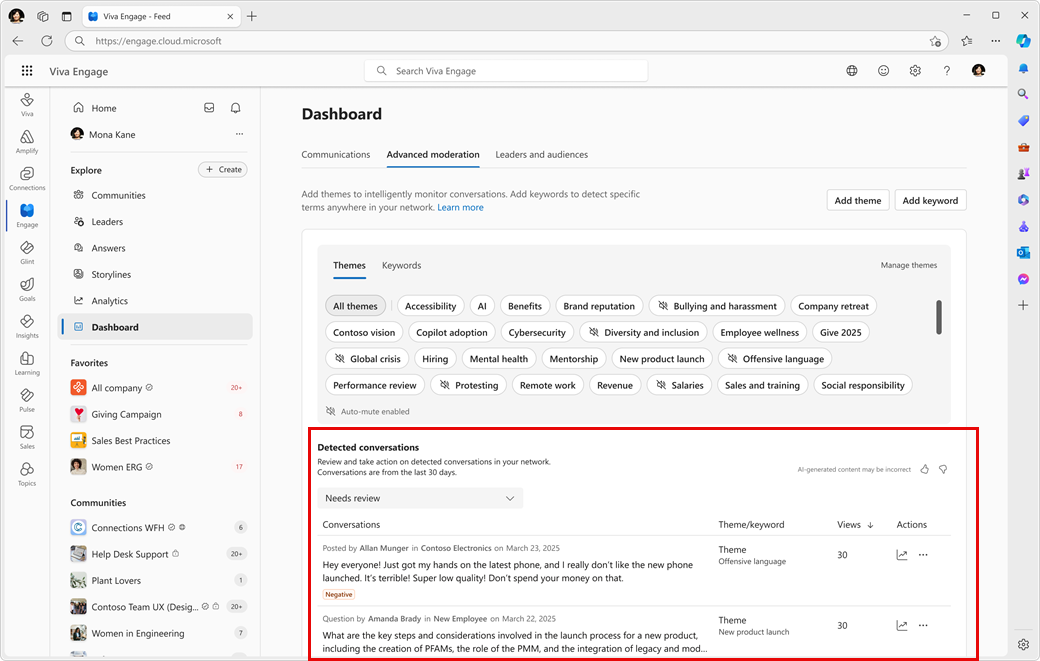
검색된 대화 작업
평가되지 않은 모든 대화는 요구 사항 검토 필터에 대해 표시됩니다. 여기에서 중재자는 검토를 해제하거나, 대화를 음소거하거나, 스레드를 새 메모로 닫거나, 대화를 삭제할 수 있습니다.
음소거된 필터에는 테마 조정의 모든 자동 음소거 대화를 포함하여 모든 음소거된 대화가 포함됩니다. 언제든지 대화를 음소거 해제할 수 있습니다.
해제된 대화는 해당 필터에 표시됩니다. 대화를 해제한 후에는 스레드에서 추가 작업이 발생하거나 중재자가 해제된 상태에서 대화를 제거할 때까지 필터에 표시되지 않습니다.
참고: 30일이 지나면 개별 대화가 고급 조정 페이지에 표시되지 않습니다. 네트워크 내보내기 또는 eDiscovery 도구와 Viva Engage 검색을 통해 대화를 찾을 수 있습니다.
대화의 아이콘을 선택하고 메뉴에서 작업을 선택합니다.
|
해제 |
대화를 해제된 필터 상태로 보냅니다. 대화는 홈 피드에 남아 있습니다. |
|
닫기 |
게시물에 대한 댓글을 중지하지만 게시물은 홈 피드에 남아 있습니다. |
|
음소거 |
홈 피드에서 대화를 제거합니다. |
|
삭제 |
추가 개입 또는 분석 없이 대화를 삭제합니다. |
|
링크 복사 |
Viva Engage 대화의 URL을 복사합니다. |
참고: 대화에 대한 차트 아이콘을 선택하여 대화 분석 패널을 엽니다.